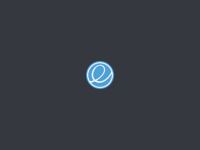Bagi pengguna Ubuntu, konfigurasi DNS (Domain Name System) merupakan hal yang cukup penting. DNS berfungsi menerjemahkan nama domain (seperti www.google.com) menjadi alamat IP yang dapat dipahami oleh komputer. Konfigurasi DNS ini umumnya disimpan dalam file /etc/resolv.conf. Namun, seringkali pengaturan pada file ini kembali ke default setelah sistem direstart.
Untuk mengatasi masalah ini, kita dapat menggunakan layanan resolvconf. Layanan ini akan secara otomatis mengelola file /etc/resolv.conf berdasarkan konfigurasi yang kita tetapkan. Dengan demikian, pengaturan DNS kita akan tetap terjaga meskipun sistem direstart.
Apa itu Resolvconf?
Resolvconf adalah sebuah daemon (program yang berjalan di latar belakang) yang bertugas mengelola file /etc/resolv.conf. Layanan ini akan membaca konfigurasi DNS dari berbagai sumber, seperti file /etc/network/interfaces atau /etc/netplan/, dan kemudian menuliskannya ke file /etc/resolv.conf.
Mengapa Harus Menggunakan Resolvconf?
- Konfigurasi yang lebih mudah: Kita tidak perlu lagi mengedit file
/etc/resolv.confsecara manual. - Konfigurasi yang lebih stabil: Pengaturan DNS akan tetap terjaga meskipun sistem direstart.
- Integrasi dengan sistem: Resolvconf terintegrasi dengan sistem jaringan Ubuntu, sehingga konfigurasi DNS dapat dilakukan secara terpusat.
Langkah-langkah Setting Resolvconf di Ubuntu Permanen
Pastikan Paket Resolvconf Terpasang:
sudo apt update sudo apt install resolvconfAktifkan dan Jalankan Layanan Resolvconf:
sudo systemctl enable resolvconf sudo systemctl start resolvconfKonfigurasi Nameserver:
Menggunakan File
/etc/network/interfaces: Jika Anda menggunakan sistem jaringan yang lebih lama, Anda dapat mengkonfigurasi nameserver pada file/etc/network/interfaces. Tambahkan baris berikut di dalam konfigurasi interface Anda:nameserver 8.8.8.8 nameserver 8.8.4.4Ganti
8.8.8.8dan8.8.4.4dengan alamat IP nameserver yang Anda inginkan.Menggunakan File
/etc/netplan/: Jika Anda menggunakan sistem jaringan yang lebih baru, Anda dapat mengkonfigurasi nameserver pada file di direktori/etc/netplan/. Misalnya, jika Anda menggunakan file50-cloud-init.yaml, tambahkan baris berikut:YAMLnetwork: version: 2 ethernets: ens33: addresses: [192.168.1.100/24] gateway4: 192.168.1.1 nameservers: addresses: [8.8.8.8, 8.8.4.4]Ganti
ens33dengan nama interface jaringan Anda, dan sesuaikan alamat IP dan nameserver sesuai kebutuhan.
Terapkan Perubahan: Setelah melakukan perubahan konfigurasi, terapkan perubahan tersebut dengan perintah:
sudo netplan apply
Verifikasi Konfigurasi
Untuk memeriksa apakah konfigurasi resolvconf telah berhasil, Anda dapat melihat isi file /etc/resolv.conf. Nama server yang Anda konfigurasi sebelumnya seharusnya sudah tercantum di dalam file tersebut.
cat /etc/resolv.confTips Tambahan
- Menggunakan Multiple Nameserver: Anda dapat menambahkan lebih dari satu nameserver dengan memisahkannya menggunakan spasi.
- Menggunakan DNS Over HTTPS (DoH): Beberapa DNS provider mendukung DoH, yang dapat meningkatkan privasi dan keamanan koneksi internet Anda. Anda dapat mengkonfigurasi DoH pada beberapa DNS resolver seperti Cloudflare (1.1.1.1) atau Google (8.8.8.8).
- Menggunakan DNS Over TLS (DoT): Selain DoH, Anda juga dapat menggunakan DoT untuk meningkatkan keamanan koneksi DNS.
Kesimpulan
Dengan mengikuti langkah-langkah di atas, Anda dapat dengan mudah mengatur DNS di Ubuntu menggunakan resolvconf. Konfigurasi DNS yang telah diatur akan tetap terjaga meskipun sistem direstart, sehingga Anda dapat menikmati koneksi internet yang stabil dan cepat.